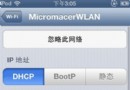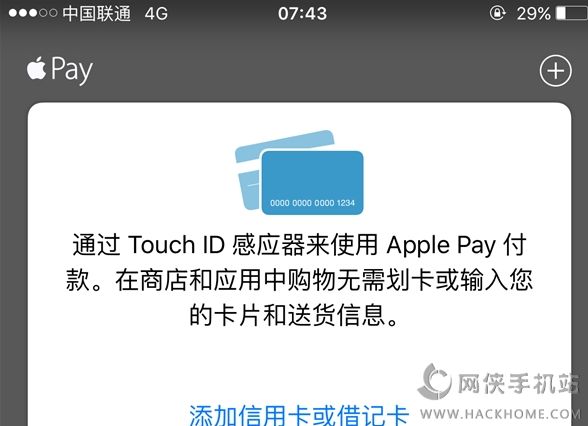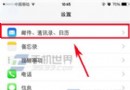將iPhone語音記錄轉為鈴聲使用教程
你是不是想過給你的手機設置個性化一些的手機,比如在你家娃打來電話的時候,電話鈴聲是你寶貝牙牙學語“爹呀,快接電話了”;你的另一半打來電話的時候聽到他/她說“當家的,俺想你了”;老板來電話的時候會是一聲惡狠狠地“起來干活兒”;或者是在某些時候把電話鈴聲設置為小狗汪汪叫(比如你老板找你周末加班)。這些想法在iOS裡都不是問題,並且實現起來也相當簡單。

通過下面的簡單步驟,你就可以輕松地把歌曲片段、聲音特效轉換為鈴聲存到手機裡,然後把他們設置為來電鈴聲;如果你針對不同聯系人設置不同的鈴聲,則會有更多樂趣。
1: 錄下你喜歡的聲音,然後通過郵件發送給你自己
你有一個四歲的小寶貝兒,當她喊你“媽媽我想你”的時候,你幸福得心都已經融化了。這時你是不是迫不及待地要把她的聲音設置為家裡固定電話的鈴聲呢。
· 運行“語言備忘錄”,使用它錄下你喜歡的聲音
· 在語言備忘錄列表頁,點擊“分享”,然後選擇“電子郵件”,把這段聲音發送到你的電子信箱中。需要注意的是,你需要使用電腦而不是手機收取這封郵件,因為我們後續的操作需要在電腦上進行。
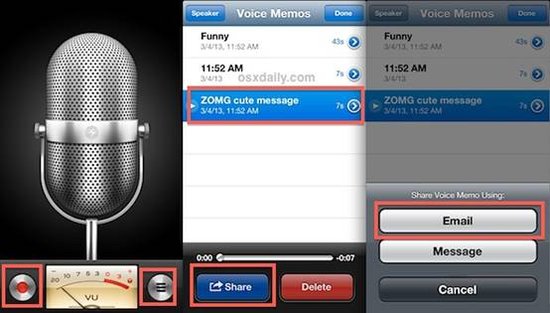
在你的電腦上(Mac或者Windows個人電腦都可以),設置“顯示文件後綴名”,這樣在下一步裡面,你就可以更改聲音文件的後綴名了。
2: 將錄下的聲音片段轉換為鈴聲並使用iTunes導入到手機
這一步特別簡單。語言備忘錄錄制的聲音文件默認格式是“.m4a”,把後綴名改為“m4r”,它就可以轉換成一個鈴聲文件了。
· 把文件後綴名從“m4a”改為“m4r”
· 雙擊這個“m4r”文件,會使用iTunes打開它;這時文件會被歸類到“鈴聲”下
· 使用數據線或者wi-fi把iPhone連接到電腦上,把鈴聲文件從“鈴聲”拽到iPhone裡面
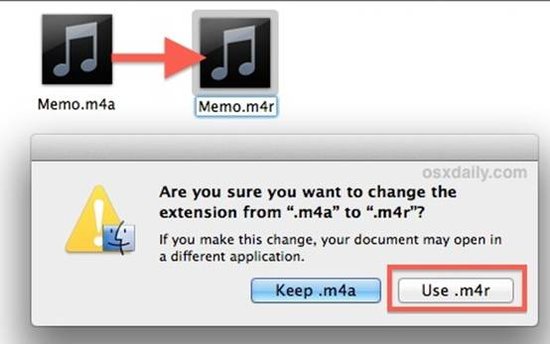
這一步是整個過程中唯一使用到電腦的步驟,拷貝文件完成之後,你就可以把它設置為來電或者短信鈴聲了。
3: 設置鈴聲為來電或者短信鈴聲
如果你以前曾經為聯系人設置過單獨的來電或者短信提醒,那下面的步驟對你來說一定不會陌生:
· 打開通訊錄,找到你想設置的聯系人,然後按“編輯”
· 選擇“電話鈴聲”或者“短信鈴聲”
· 從列表中選中你剛才導入到iPhone的鈴聲,然後點“保存”
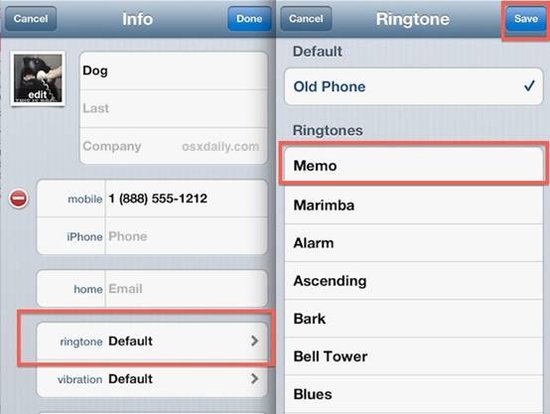
現在你可以嘗試為不同聯系人設置好玩的來電或者短信提醒了。
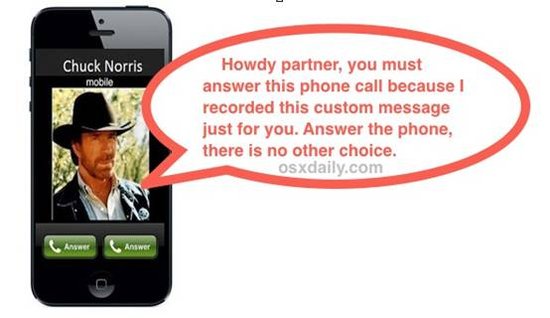
- iOS獲得以後裝備型號等信息(全)包括iPhone7和iPhone7P
- xcode8提交ipa掉敗沒法構建版本成績的處理計劃
- Objective-C 代碼與Javascript 代碼互相挪用實例
- iOS開辟之UIPickerView完成城市選擇器的步調詳解
- iPhone/iPad開辟經由過程LocalNotification完成iOS准時當地推送功效
- iOS開辟之用javascript挪用oc辦法而非url
- iOS App中挪用iPhone各類感應器的辦法總結
- 實例講授iOS中的UIPageViewController翻頁視圖掌握器
- iOS中應用JSPatch框架使Objective-C與JavaScript代碼交互
- iOS中治理剪切板的UIPasteboard粘貼板類用法詳解
- iOS App開辟中的UIPageControl分頁控件應用小結
- 詳解iOS App中UIPickerView轉動選擇欄的添加辦法
- iOS App中UIPickerView選擇欄控件的應用實例解析
- 實例講授iOS運用開辟中UIPickerView轉動選擇欄的用法
- iOS開辟中UIPopoverController的應用詳解